Excel 워크시트에서 범위 정의 및 사용
범위는 셀의 그룹 또는 블록입니다. 워크시트 선택되거나 강조 표시됩니다. 또한 범위는 함수에 대한 인수로 입력되거나 그래프를 생성하는 데 사용되거나 데이터를 책갈피하는 데 사용되는 셀 참조의 그룹 또는 블록일 수 있습니다.
이 문서의 정보는 Excel 버전 2019, 2016, 2013, 2010, Excel Online 및 Mac용 Excel에 적용됩니다.
연속 및 비연속 범위
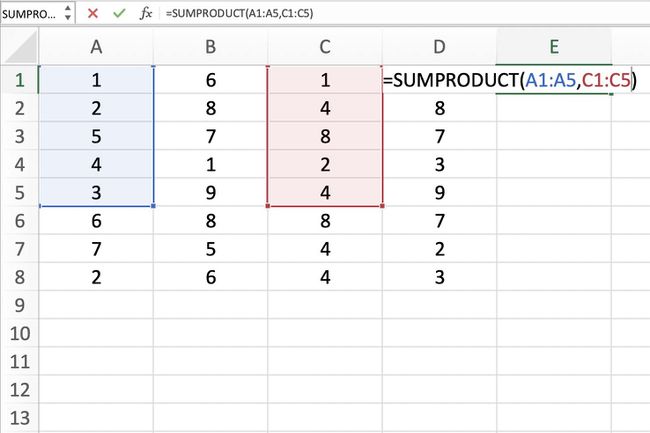
인접한 범위의 셀은 강조 표시된 위의 이미지에 표시된 범위 C1에서 C5와 같이 서로 인접한 셀.
인접하지 않은 범위는 둘 이상의 개별 셀 블록으로 구성됩니다. 이러한 블록은 A1 ~ A5 및 C1 ~ C5 범위에 표시된 대로 행이나 열로 구분할 수 있습니다.
연속 및 비연속 범위에는 모두 수백 또는 수천 개의 셀이 포함될 수 있으며 워크시트와 통합 문서에 걸쳐 있을 수 있습니다.
범위 이름
범위는 Excel 및 Google 스프레드시트에서 매우 중요하므로 특정 범위에 이름을 지정할 수 있습니다. 차트와 수식에서 참조할 때 더 쉽게 작업하고 재사용할 수 있습니다.
워크시트에서 범위 선택
셀이 선택되면 윤곽선이나 테두리로 둘러싸여 있습니다. 기본적으로 이 윤곽선이나 테두리는 하나만 둘러싸고 있습니다. 셀 한 번에 워크시트에서 활성 세포. 데이터 편집 또는 서식 지정과 같은 워크시트의 변경 사항은 활성 셀에 영향을 줍니다.
둘 이상의 셀 범위를 선택하면 데이터 입력 및 편집과 같은 특정 예외를 제외하고 워크시트에 대한 변경 사항이 선택한 범위의 모든 셀에 영향을 줍니다.

워크시트에서 범위를 선택하는 방법에는 여러 가지가 있습니다. 여기에는 마우스, 키보드, 이름 상자 또는 이 세 가지의 조합 사용이 포함됩니다.
인접한 셀로 구성된 범위를 만들려면 마우스로 끌거나 다음 조합을 사용하십시오. 옮기다 그리고 네 화살표 키 키보드에. 인접하지 않은 셀로 구성된 범위를 생성하려면 마우스와 키보드를 사용하거나 키보드만 사용.
공식 또는 차트에서 사용할 범위 선택
함수에 대한 인수로 셀 참조 범위를 입력하거나 차트를 생성할 때 수동으로 범위를 입력하는 것 외에도 포인팅을 사용하여 범위를 선택할 수도 있습니다.
범위는 다음으로 식별됩니다. 셀 참조 또는 범위의 왼쪽 위 모서리와 오른쪽 아래 모서리에 있는 셀의 주소입니다. 이 두 참조는 콜론으로 구분됩니다. 콜론은 Excel에 이러한 시작점과 끝점 사이의 모든 셀을 포함하도록 지시합니다.
범위 대 정렬
때때로 범위와 배열이라는 용어는 통합 문서나 파일에서 여러 셀을 사용하는 것과 관련이 있기 때문에 Excel 및 Google 스프레드시트에서 같은 의미로 사용되는 것 같습니다.

정확히 말하면 범위가 여러 셀(예: A1:A5)의 선택 또는 식별을 참조하고 차이가 있기 때문입니다. 정렬 해당 셀에 있는 값을 나타냅니다(예: {1;2;5;4;3}).
다음과 같은 일부 기능 합산 그리고 인덱스, 배열을 인수로 사용합니다. 다음과 같은 다른 기능 수미프 그리고 카운티프, 인수 범위만 허용합니다.
SUMPRODUCT 및 INDEX에 대한 인수로 셀 참조 범위를 입력할 수 없다는 것은 아닙니다. 이 함수는 범위에서 값을 추출하여 배열로 변환합니다.
예를 들어 다음 수식은 이미지의 E1 및 E2 셀에 표시된 대로 모두 69의 결과를 반환합니다.
=SUMPRODUCT(A1:A5,C1:C5)
=SUMPRODUCT({1;2;5;4;3},{1;4;8;2;4})
반면에 SUMIF 및 COUNTIF는 배열을 인수로 허용하지 않습니다. 따라서 아래 수식은 3의 답을 반환하지만(이미지의 E3 셀 참조) 배열이 있는 동일한 수식은 허용되지 않습니다.
COUNTIF(A1:A5,"<4")
결과적으로 프로그램은 가능한 문제와 수정 사항을 나열하는 메시지 상자를 표시합니다.
